Mac向けのDVD 書き込み・焼くソフト 厳選
iMovieで編集したビデオをDVDに書き込み、焼くには、どうすれば良いですか。Macで動作できるDVD作成ソフトが多すぎ、どれがよいのか分からないので、ずいぶん困らせますね。下記では、マックで動画からDVDに書き込み、作成することができるMac DVD 焼くをまとめてご紹介いたしますので、お役に少しでも立てれば何よりです。
「至急!Mac DVD 書き込み ソフトについて。結婚式のプロフィールムービーをMacでDVDに書き込み、焼こうと思っています。Final Pro Cutで編集したもので、MacBookを使いっています。おすすめのMac DVD 焼くソフトがあれば、教えてください。」
「iDVDが使えなくなった。iDVDの代わりとなれるMac DVD 書き込み フリーソフトがわかれば、お願いいたします。」
以上のように、MacのiMovieやFinal Pro Cutなどで編集したビデオ、または、Macに保存していた動画をDVDディスクに書き込み、焼きたいのに、適当なMac DVD 作成 ソフトを見付けられなくて、悩んでいますか。iDVDはApple社が提供するMacでDVDを作成することができるフリーソフトですが、iDVDがMac OS X10.7以降、新しいMac(OS X 10.14 Sierraも含む)コンピュータに付属していないから、MacをSnow LeopardからLionにアップグレードした後、iDVDが使えなくなったのです。そこで、iDVDの代わりとなれるMac DVD 書き込みを求める人が益々多くなります。ここでは、皆さんにMacでDVDを焼くことができるソフトを厳選しておすすめしましょう。

Mac DVD 焼く
Aiseesoft DVD 作成 Mac
Aiseesoftスタジオが開発したDVD 作成 MacはMP4、MKV、MOV、MPEG、MPEG-2、MPEG-4など様々な動画をDVD-RW、DVD+RW、DVD+R DL、DVD-R DLなどに書き込み、作成することができる、Macで動作するサードパーティソフトウェアです。それに、Macで動画をDVDフォルダ、DVD ISO イメージファイルに変換することも可能です。
Mac DVD 変換という基本機能の他に、メニュー画面の作成、オリジナル動画に対する編集、字幕やオーディオの追加、編集といった便利機能も備わっていて、実用性の高いMac DVD 書き込みソフトとしてよく愛用されています。それに、Macだけでなく、Windows 11/10/8.1/8/7/XP/Vistaに対応するWindows版もあり、互換性が高いです。Mac DVD 書き込み 方法について、iMovie動画をDVDに書き込み、焼く方法までご参考下さい。
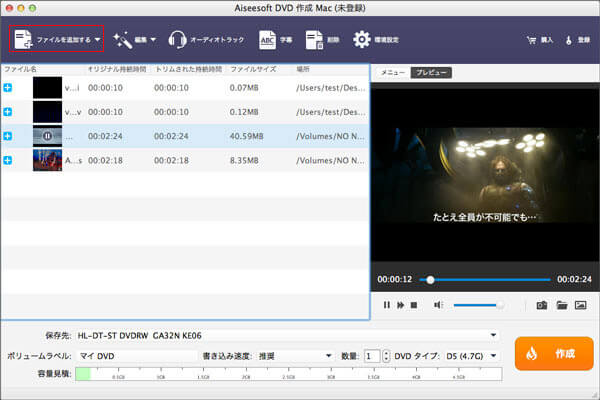
Mac DVD 書き込み
Finder
FinderはMacの標準機能で、CD、DVDなどのディスクが作成できます。このMac DVD 焼く フリーソフトを使って、MacでDVDの書き込み、作成を実行するには、第一、光学式ドライブに空のディスクをセットし、「Finder を開く」を選択します。次、ディスクをダブルクリックして、そのウィンドウを開き、DVDに書き込み、焼きたいファイルやフォルダをそのウィンドウにドラッグします。最後、「ファイル」->「“<?>”のディスクを作成」を選択し、画面の指示に沿って進めば結構です。
Mac のディスクユーティリティ
Mac のディスクユーティリティとは、MacでDVDを作成するための標準ソフトで、ディスクの管理、修復、検証などができます。このMac DVD 焼くの使い方について、「ディスクユーティリティ」からDVDドライブ装置のメディアを選択してイメージファイルに変換、そして、イメージファイルをDVDに書き込み、焼くことでMacでDVDをコピーすることができます。
Mac版のBurn
BurnはMac向けのDVD 書き込み フリーソフトの一つで、使い方が簡単で、初心者でも簡単にDVDディスクが作成できます。
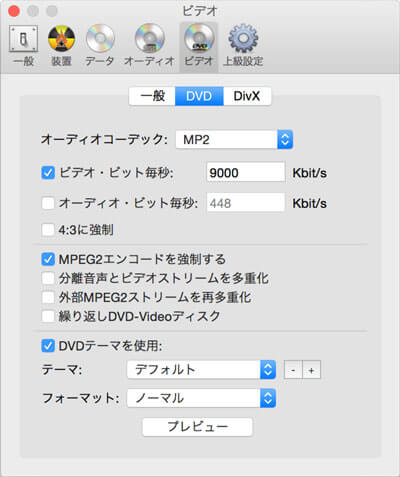
Mac版のBurn
パソコンに保存していたデータファイル、オーディオやビデオファイルを、データ、オーディオ、ビデオ、コピーの4つのモードを利用して、MacでデータDVD、音楽CD、DVDへの書き込み、焼くことができます。
Roxio Toast 17 Titanium
Roxio Toast 17 TitaniumはMacやWindowsの両方で動作できるCD、DVD書き込みソフトです。特に、MacでDVDを作成する場合、タイトル、メニュー画面、チャプター設定などの機能で個性的なDVDディスクを制作可能です。ほかに、画面録画、動画や音声ファイルの変換などの便利機能も備わっています。
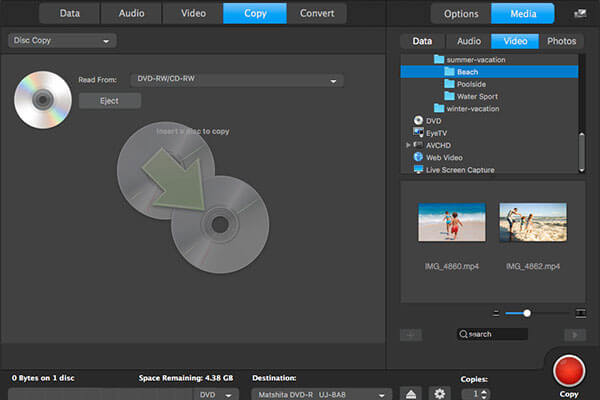
Roxio Toast 17 Titanium
結論
以上はMac対応のDVD 書き込み ソフトのご紹介です。今後、Macに落とした映像、ダウンロードした動画をDVDに書き込み、焼く場合、以上のMac DVD 書き込み ソフトを無料ダウンロードしてお試しください。